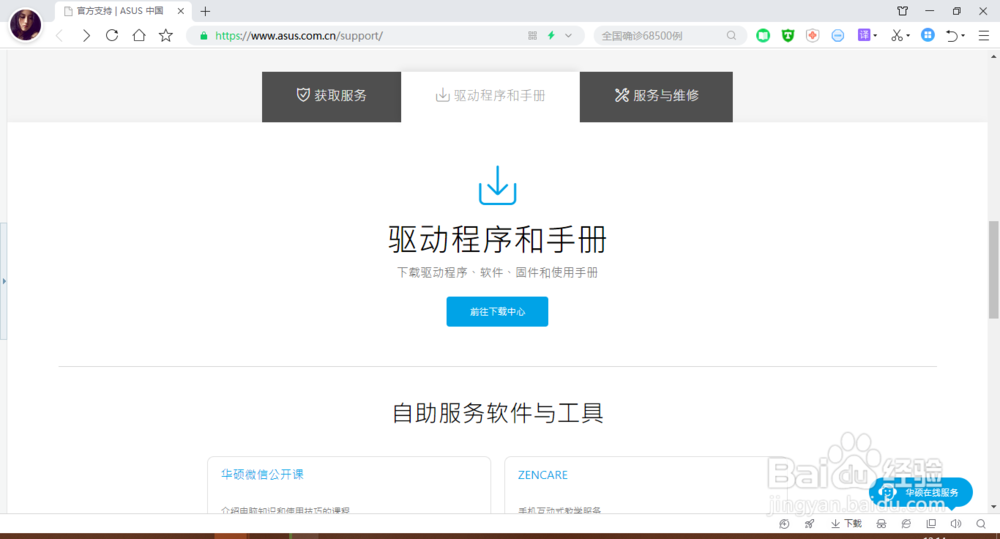1、下面是大体的升级更新过程:1、首先需要去华硕官网下载与电脑相对应主板型号的BIOS文件。 官网地址:https://w3.asus.com.cn/ 在官网中点击“服务支持”—“服务与支持”—“驱动程序和手册”—“前往下载中心”,如下图。
2、进入界面之后,输入与电脑相匹配的主板型号,或者也可以直接输入产品型号搜寻,找到相应的版本的主板BIOS,并下载到本地电脑中,或者U盘中也行,如下图。
3、找到相应的驱动型号后,会显示出如上图后,然后点击右边的“驱动程序和工具软件”然后回调到如下界面,如下图。选择“BIOS&固件”—点击“下载”也可以点击“全部展开”或者“查看更多”选择更合适的版本,注意,BIOS也有一定的兼容性哦。
4、将下载好的文件,解压到本地文件夹,然后复制到U盘,注意:这个U盘必须是启动盘,要不然一会无法进入Bios界面。
5、然后重启电脑,按键进入注册界面。(不同型号的电脑会有不同的界面出现哦)在重启的过程中,开机界面刚亮起来的时候,必须反复按压“DEL”键,确保要进入华硕主板的BIOS界面,然后点击切换到“Tool”选项卡,并点击“ASUS EZ FLASH”,如下图。
6、更新主板BIOS的方法有两种,即 Storage 和 Internet 。其中,Internet是联网更新的,而Storage相当于本地升级,并且相对于比较安全,如果联网更新时,万一网络不好,导致BIOS程序更新失败就坏了。选择好Storage模式后,然后选择【Next】,进入下一步。如下图。
7、进入Storage模式后,我们可以看到U盘中存放好的BIOS升级文件,如下图。
8、选中我们在U盘中下载好的BIOS文件,会弹出提示:是否验证并刷新BIOS,然后点击”Yes“确定,下面EZ Flash就会开始自动进行BIOS更新了,如下图。
9、更新BIOS完毕后再次重新启动电脑,再次进入主板BIOS界面中,就可以看到更新好的BIOS版本,保存退出即可。
10、以上就是华硕主板更新升级BIOS的具体教程,载安装过程中有新的问题欢迎私聊。